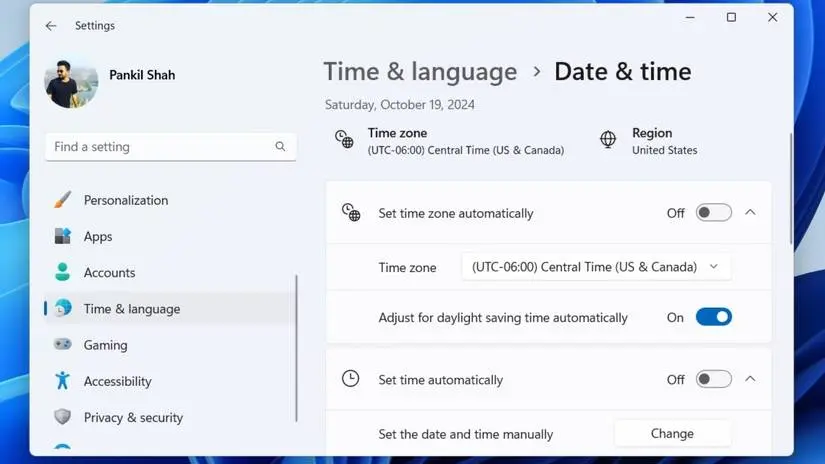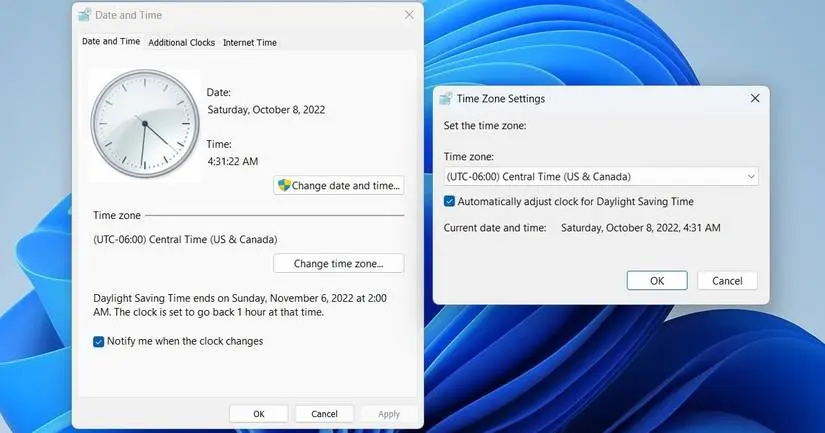عقب یا جلو کشیدن ساعت در ابتدای سال و ابتدای پاییز، در بسیاری از کشورها متداول است. در تنظیم ساعت ویندوز 10 به وقت ایران میتوانید گزینهی مربوط به تغییر خودکار ساعت در ابتدای بهار و پاییز را فعال کنید تا عقب یا جلو کشیدن ساعت به صورت خودکار انجام شود. در عین حال اگر ساعت به اشتباه تغییر میکند، برای رفع مشکل تغییر تاریخ و ساعت در ویندوز 10 یا ویندوز 11 میتوانید گزینهی موردبحث را غیرفعال کنید و خودتان به صورت دستی، ساعت را تنظیم کنید.
در ادامه به نحوه فعال و غیرفعال کردن گزینهی عقب و جلو کشیدن ۱ ساعتی ویندوز در ابتدای بهار و پاییز میپردازیم. با سیارهی آیتی همراه باشید.
به طور معمول فعال کردن گزینهی Daylight Saving Time مفید است چرا که عقب یا جلو کشیدن ۱ ساعتی، به صورت خودکار انجام میشود اما اگر بخواهید خودتان در روز تغییر ساعت که منابع رسمی هر کشور اعلام میکنند، زمان را ۱ ساعت عقب یا جلو بکشید، لازم است که این گزینه را در تنظیم ساعت کامپیوتر ویندوز 10 یا ویندوز 11 غیرفعال کنید. در تنظیم ساعت لپ تاپ ویندوز 7 و ویندوزهای قدیمیتر نیز چنین گزینهی وجود دارد با این تفاوت که مسیر دسترسی به آن متفاوت است.
عقب و جلو کشیدن ۱ ساعته در تنظیم ساعت ویندوز 11
قبل از هر چیز توجه کنید که در تنظیمات ویندوز و بخش مربوط به انتخاب زبان و موقعیت جغرافیایی، کشور محل سکونت را به درستی انتخاب کرده باشید چرا که تنظیم دقیق ساعت به صورت اینترنتی، با توجه به کشور صورت میگیرد.
مراحل فعال و غیرفعال کردن تغییر ۱ ساعته زمان در ویندوز به صورت زیر است:
- کلید میانبر Win + i را بزنید تا برنامه Settings اجرا شود.
- در ستون کناری برنامه تنظیمات ویندوز 11 روی زمان و زبان یا Time & language کلیک کنید.
- در سمت راست روی Date & time یا تاریخ و زمان کلیک کنید.
- سوییچ گزینهی Adjust for daylight saving time automatically را غیرفعال کنید.
- برای تنظیم دستی ساعت گزینهی Set time automatically را نیز غیرفعال کنید.
فعال کردن حالت دستی تنظیم ساعت و تاریخ برای رفع مشکل تغییر تاریخ و ساعت در ویندوز 10 به صورت زیر است:
- روی منوی استارت کلیک کنید.
- روی آیکون چرخدنده کلیک کنید تا صفحه تنظیمات باز شود.
- در صفحه اصلی تنظیمات روی Time & Language کلیک کنید.
- در ستون کناری روی Date & Time کلیک کنید.
- در سمت راست گزینهی Adjust for daylight saving time automatically را غیرفعال کنید.
- برای تنظیم کاملاً دستی ساعت و تاریخ، گزینهی Set time automatically را نیز غیرفعال کنید.
نکته: اگر سوییچ Adjust for daylight saving time automatically قابل تغییر نیست و به عبارت دیگر خاکستری است، گزینهی Set time zone automatically را غیرفعال کنید و کشور محل سکونت را به صورت دستی انتخاب کنید.
تنظیمات ساعت و تاریخ ویندوز در کنترل پنل
در ویندوزهای قدیمیتر که برنامهای به اسم Settings وجود نداشت، از Control Panel برای تغییر دادن تنظیمات کامپیوتر و شبکه و درایورهای سختافزاری و مدیریت و حذف برنامهها استفاده میشد. لذا برای رفع مشکل تغییر تاریخ و ساعت در ویندوز 7 با تنظیم دستی زمان، مراحل زیر را دنبال کنید:
- در منوی استارت عبارت Control Panel را جستجو کنید و روی اولین نتیجه کلیک کنید.
- از منوی کرکرهای view type در گوشهی بالا، گزینهی Large icons را انتخاب کنید.
- اکنون روی Date and Time کلیک کنید.
- در پنجرهی باز شده روی Change time zone کلیک کنید.
- کشور محل سکونت را انتخاب کنید.
- تیک گزینهی Automatically adjust clock for Daylight Saving Time را حذف کنید.
- روی OK کلیک کنید.
پس از غیرفعال کردن انتخاب کشور به صورت خودکار و تنظیم اینترنتی زمان و همینطور غیرفعال کردن گزینهی عقب و جلو کشیدن خودکار ۱ ساعته، میتوانید تاریخ و ساعت را به صورت کاملاً دستی انتخاب کنید.
makeuseofسیارهی آیتی